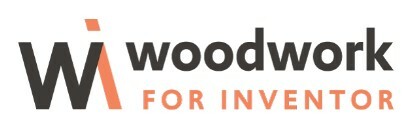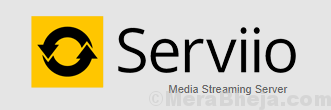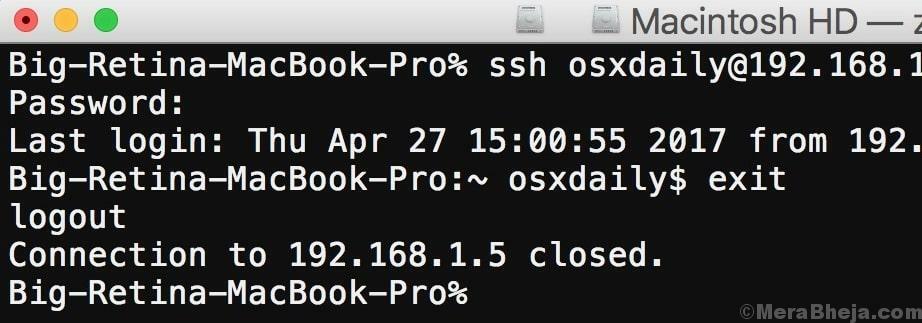Po TechieWriter
Kako blokirati programe od korisnika u sustavu Windows pomoću AskAdmin: - Ako imate prijatelja ili brata i sestru koji redovito koristi korisničko računalo, možda biste to htjeli ograničiti im pristup nekim programima koje upotrebljavate. Je li moguće blokirati neke programe od korisnika? S AskAdmin prijenosni softver, da možete. AskAdmin prijenosni softver ima vrlo jednostavno korisničko sučelje pomoću kojeg korisnici sustava mogu blokirati pristup određenim programima. Uzbuđeni ste saznati sve o ovome? Čitajte dalje.
KORAK 1
- Preuzmite zip datoteku za AskAdminodavde. Nakon što ga preuzmete, idite na preuzeto mjesto i pronađite ga. Dvaput kliknite na zip datoteku da biste izdvojili njezin sadržaj na prikladno mjesto.

KORAK 2
- Nakon što se sadržaj izdvoji, jednostavno otvorite mapu kao što je prikazano na snimci zaslona da biste pregledali sadržaj.

KORAK 3
- Sada kliknite na program AskAdmin.exe da ga pokrenemo.

KORAK 4
- Mali prozor s imenom AskAdmin ugovor o licenci otvara se. Morate kliknuti na Pristani gumb za prelazak na sljedeći korak.

KORAK 5
- Da biste dodali program na popis blokiranih kako biste spriječili korisnike da mu pristupe, samo kliknite na Dodaj datoteku ikonu kao što je prikazano na donjem snimku zaslona.

KORAK 6
- Sada ćete morati pregledavati datoteke i mape u vašem računalnom sustavu kako biste pronašli program koji želite blokirati. Navigirajte i pronađite .exe datoteku programa koji želite blokirati. A kad ga pronađete, kliknite na Otvorena dugme.

KORAK 7
- Morat ćete ponovo pokrenuti Windows Explorer da bi promjene preuzele kontrolu. Da biste to učinili, kad vam se prikaže okvir upozorenja poput onoga navedenog na sljedećem snimku zaslona, kliknite na Da dugme. To je to. Uspješno ste blokirali program od korisnika.

KORAK 8
- Sada provjerimo jesu li promjene preuzele. idite na svoj okvir za pretraživanje i počnite upisivati ime datoteke koju ste blokirali. Iz rezultata pretraživanja pronađite i kliknite program kao što je prikazano.

KORAK 9
- Tu si ti! Pokazat će vam se dijaloški okvir koji kaže da ne možete pristupiti programu jer je blokiran pravilima grupe. Samo kliknite na u redu dugme.

KORAK 10
- Sada, što učiniti ako želite pokrenuti blokiran program? Kako je administratorskom računu također onemogućen pristup datoteci, datoteci morate pristupiti s AskAdmin sam program. Pokrenite AskAdmin i pronađite blokiranu datoteku koju želite pokrenuti. Desni klik na njega, a zatim kliknite na Pokrenite datoteku mogućnost pokretanja.

KORAK 11
- Ako želite ukloniti blok koji ste postavili u programu ili datoteci, jednostavno možete odabrati datoteku, a zatim kliknuti na Ukloni datoteku ikonu na vrhu kao što je prikazano na snimci zaslona.

Isprobajte ovaj besplatni alat i danas. Ako želite postaviti lozinku za svoj AskAdmin, morate nadograditi na premium verziju koja ima mnogo više funkcionalnosti. Nadam se da vam je članak bio koristan.